小白制作u盘给电脑重装系统教程
- 分类:U盘教程 回答于: 2021年11月08日 09:18:00
小白装机工具可以制作u盘重装系统,用来修复电脑蓝屏,黑屏,系统死机崩溃等情况.有网友想了解该工具具体是如何重装系统,下面小编就教下大家小白制作u盘给电脑重装系统教程.更多U盘教程,尽在小白系统官网。
1.打开小白一键重新装入系统软件,退出杀毒软件,待软件检测到本地环境完成后进入主界面,再将U盘插入电脑,我们点击制作系统,开始制作。

2.然后选择需要安装的系统,点击开始生产。

3.弹出警告窗口,提示U盘数据备份,备份后直接点击决定。
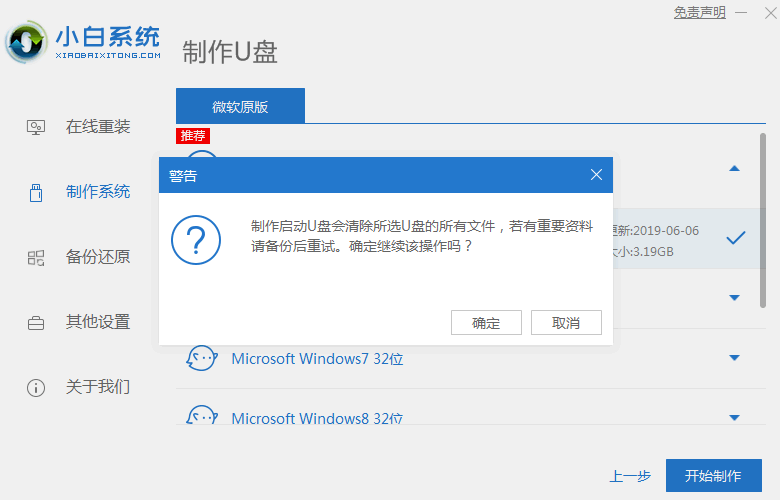
4.等U盘启动盘制作完毕后,再点击快捷键,查看需要重装系统的启动热键,然后拔下U盘。
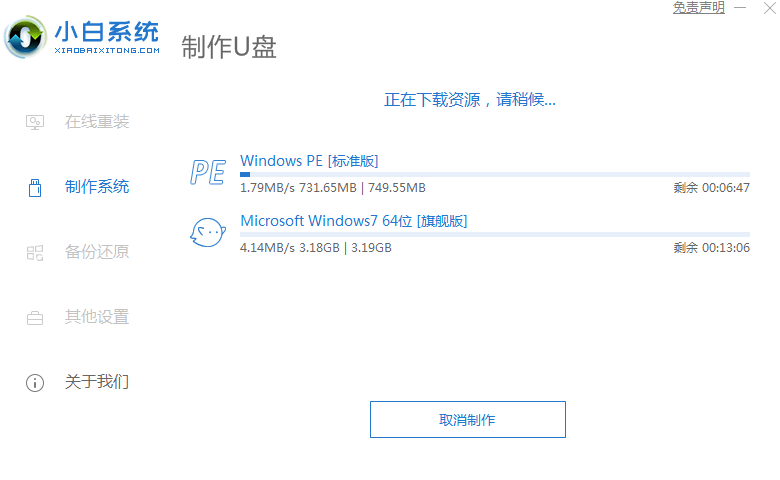
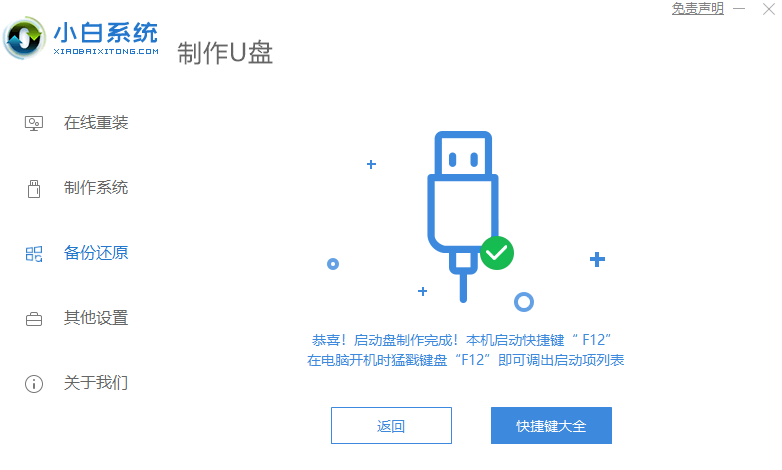
5.U盘插入电脑重装系统,按下电源键,然后立即连续敲击启动热键,出现的界面选择USB选项即可。
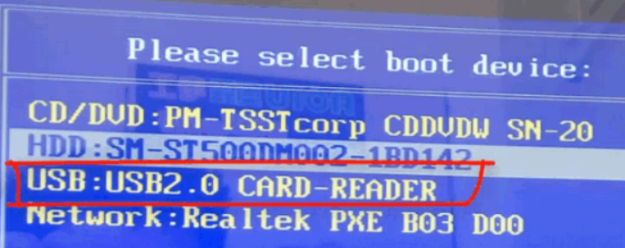
6.出现系统选择界面,选择【01】PE进入。
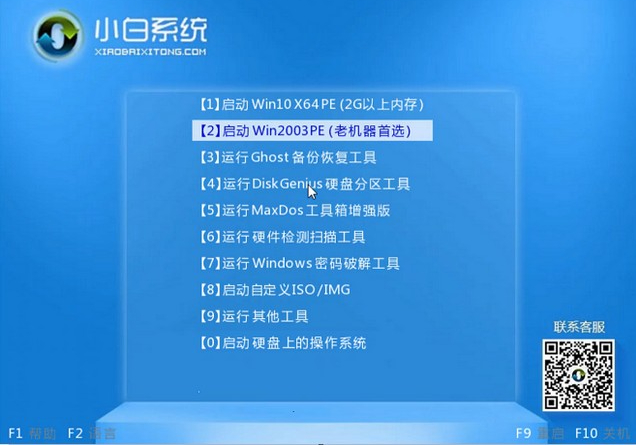
7.进入PE系统后弹出一个小白机工具,我们选择好的系统,点击安装,如下图所示:
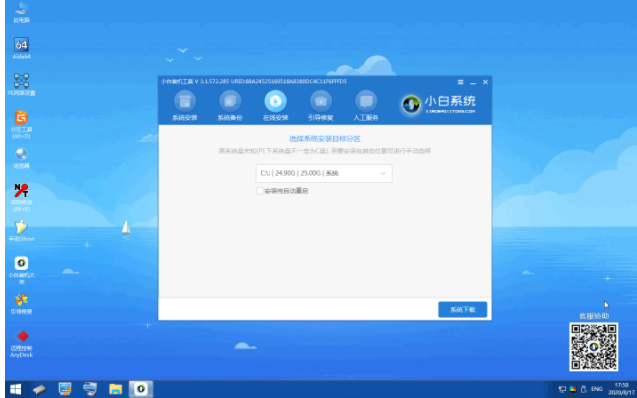
8.出现的提示,我们点击确定,然后正式开始系统安装,请您耐心等待哦,下面显示的是:

9.安装完成之后,我拔掉了U盘,然后就开始重新启动,下面是这样的:

10.计算机自动重新启动,并成功地进入系统,安装如下图:
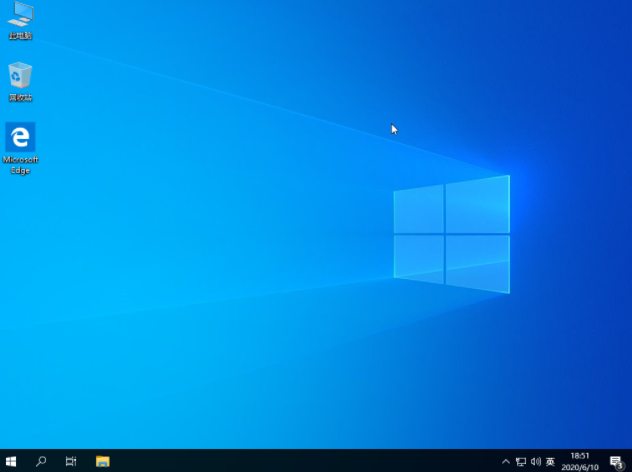
以上就是小白制作u盘给电脑重装系统教程,希望能帮助到大家。
 有用
26
有用
26


 小白系统
小白系统


 1000
1000 1000
1000 1000
1000 1000
1000 1000
1000 1000
1000 1000
1000 1000
1000 1000
1000 1000
1000猜您喜欢
- 怎么将u盘做系统2020/06/24
- 小白玩家如何制作u盘启动盘教程..2022/08/25
- 简述免费u盘数据恢复软件免费版有哪些..2023/02/22
- u盘ghost,小编教你怎么使用u盘安装gho..2018/03/08
- 简述电脑怎么用u盘重装系统win7..2022/11/22
- 小编教你U盘中毒如何解决2017/09/08
相关推荐
- 简述联想笔记本重装系统按哪个键进u盘..2023/04/23
- 电脑店u盘启动盘制作工具,小编教你电..2018/03/20
- 不下载工具怎么制作u盘系统安装盘..2022/09/15
- u盘装系统工具如何使用2019/07/10
- 大白菜pe安装win10系统教程2021/11/13
- 联想小新电脑如何进入bios设置U盘启动..2021/10/19

















